编辑Bcdedit
- 格式:docx
- 大小:21.71 KB
- 文档页数:8

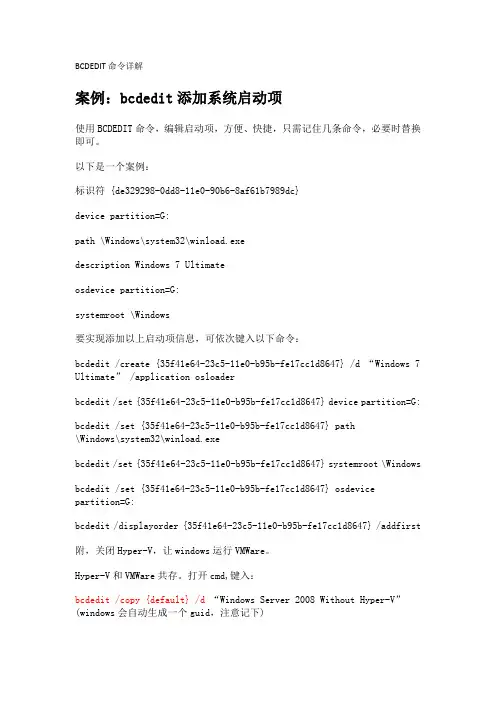
BCDEDIT命令详解案例:bcdedit添加系统启动项使用BCDEDIT命令,编辑启动项,方便、快捷,只需记住几条命令,必要时替换即可。
以下是一个案例:标识符 {de329298-0dd8-11e0-90b6-8af61b7989dc}device partition=G:path \Windows\system32\winload.exedescription Windows 7 Ultimateosdevice partition=G:systemroot \Windows要实现添加以上启动项信息,可依次键入以下命令:bcdedit /create {35f41e64-23c5-11e0-b95b-fe17cc1d8647} /d “Windows 7 Ultimate” /application osloaderbcdedit /set {35f41e64-23c5-11e0-b95b-fe17cc1d8647} device partition=G:bcdedit /set {35f41e64-23c5-11e0-b95b-fe17cc1d8647} path\Windows\system32\winload.exebcdedit /set {35f41e64-23c5-11e0-b95b-fe17cc1d8647} systemroot \Windowsbcdedit /set {35f41e64-23c5-11e0-b95b-fe17cc1d8647} osdevicepartition=G:bcdedit /displayorder {35f41e64-23c5-11e0-b95b-fe17cc1d8647} /addfirst附,关闭Hyper-V,让windows运行VMWare。
Hyper-V和VMWare共存。
打开cmd,键入:bcdedit /copy {default} /d“Windows Server 2008 Without Hyper-V” (windows会自动生成一个guid,注意记下)然后再键入:bcdedit /set {xxxxxxxxxxxx} hypervisorlaunchtype off {}里面填入前面一个命令出来的guid号。
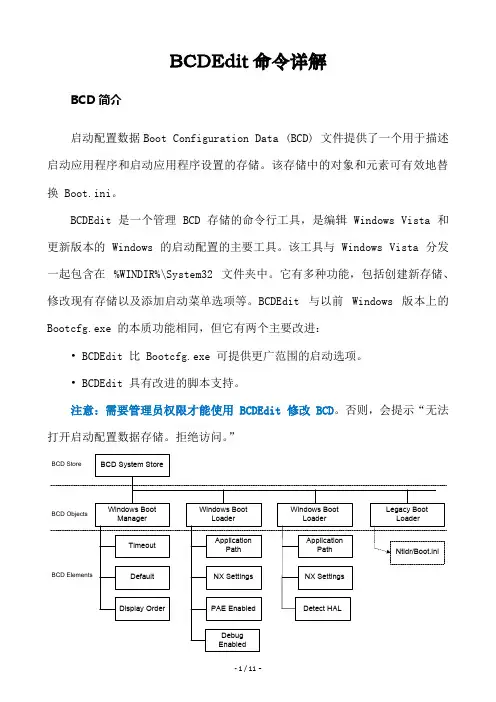
BCDEdit命令详解BCD简介启动配置数据Boot Configuration Data (BCD) 文件提供了一个用于描述启动应用程序和启动应用程序设置的存储。
该存储中的对象和元素可有效地替换 Boot.ini。
BCDEdit 是一个管理 BCD 存储的命令行工具,是编辑 Windows Vista 和更新版本的 Windows 的启动配置的主要工具。
该工具与 Windows Vista 分发一起包含在%WINDIR%\System32 文件夹中。
它有多种功能,包括创建新存储、修改现有存储以及添加启动菜单选项等。
BCDEdit 与以前Windows 版本上的Bootcfg.exe 的本质功能相同,但它有两个主要改进:• BCDEdit 比 Bootcfg.exe 可提供更广范围的启动选项。
• BCDEdit 具有改进的脚本支持。
注意:需要管理员权限才能使用 BCDEdit 修改 BCD。
否则,会提示“无法打开启动配置数据存储。
拒绝访问。
”一个典型的BCD 存储的内部层次结构(Figure from Boot Configuration Data in Windows Vista )boot.ini 和BCD 之间的关系Bcdedit 命令行选项(命令)详解BCDEdit 命令的格式:BCDEdit /命令 [参数1] [参数2] ...查看帮助:bcdedit /?——显示BCDEdit 命令列表,及可用的摘要。
bcdedit /? 命令——显示特定命令的详细帮助。
例如,要显示 export 命令的详细帮助,可输入:bcdedit /? Export ,其结果如下:BCD文件中的内容如下:一、在存储(文件)上操作的BCDEdit选项(命令,因其前面带有/,故也叫选项)二、在存储的项上操作的BCDEdit选项(命令)三、在项中选项上操作的BCDEdit选项(命令)C:\Users\teacher>bcdedit /? FORMATS以下选项描述了与 /set 命令共同使用的 <datatypes> 所必需的数据格式。
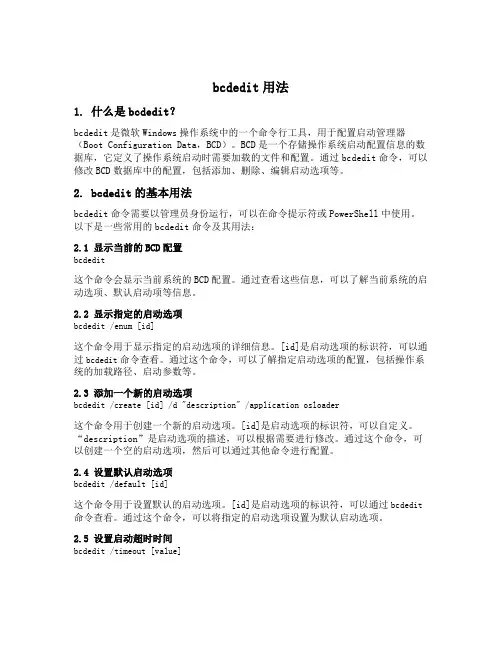
bcdedit用法1. 什么是bcdedit?bcdedit是微软Windows操作系统中的一个命令行工具,用于配置启动管理器(Boot Configuration Data,BCD)。
BCD是一个存储操作系统启动配置信息的数据库,它定义了操作系统启动时需要加载的文件和配置。
通过bcdedit命令,可以修改BCD数据库中的配置,包括添加、删除、编辑启动选项等。
2. bcdedit的基本用法bcdedit命令需要以管理员身份运行,可以在命令提示符或PowerShell中使用。
以下是一些常用的bcdedit命令及其用法:2.1 显示当前的BCD配置bcdedit这个命令会显示当前系统的BCD配置。
通过查看这些信息,可以了解当前系统的启动选项、默认启动项等信息。
2.2 显示指定的启动选项bcdedit /enum [id]这个命令用于显示指定的启动选项的详细信息。
[id]是启动选项的标识符,可以通过bcdedit命令查看。
通过这个命令,可以了解指定启动选项的配置,包括操作系统的加载路径、启动参数等。
2.3 添加一个新的启动选项bcdedit /create [id] /d "description" /application osloader这个命令用于创建一个新的启动选项。
[id]是启动选项的标识符,可以自定义。
“description”是启动选项的描述,可以根据需要进行修改。
通过这个命令,可以创建一个空的启动选项,然后可以通过其他命令进行配置。
2.4 设置默认启动选项bcdedit /default [id]这个命令用于设置默认的启动选项。
[id]是启动选项的标识符,可以通过bcdedit 命令查看。
通过这个命令,可以将指定的启动选项设置为默认启动选项。
2.5 设置启动超时时间bcdedit /timeout [value]这个命令用于设置启动超时时间,单位为秒。
[value]是超时时间的数值,可以根据需要进行修改。

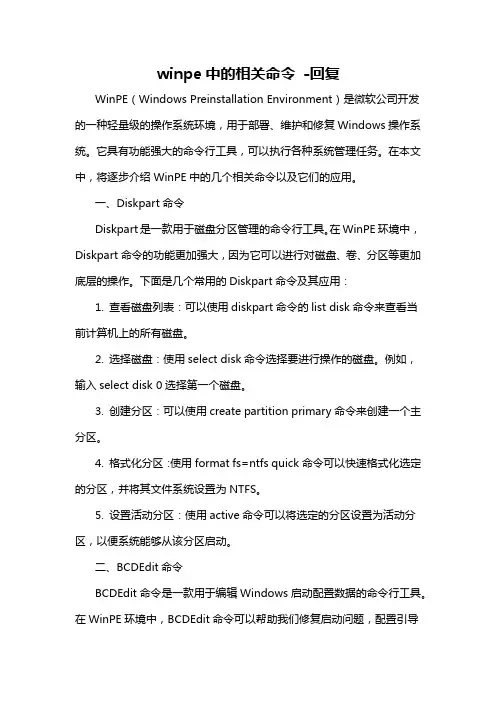
winpe中的相关命令-回复WinPE(Windows Preinstallation Environment)是微软公司开发的一种轻量级的操作系统环境,用于部署、维护和修复Windows操作系统。
它具有功能强大的命令行工具,可以执行各种系统管理任务。
在本文中,将逐步介绍WinPE中的几个相关命令以及它们的应用。
一、Diskpart命令Diskpart是一款用于磁盘分区管理的命令行工具。
在WinPE环境中,Diskpart命令的功能更加强大,因为它可以进行对磁盘、卷、分区等更加底层的操作。
下面是几个常用的Diskpart命令及其应用:1. 查看磁盘列表:可以使用diskpart命令的list disk命令来查看当前计算机上的所有磁盘。
2. 选择磁盘:使用select disk命令选择要进行操作的磁盘。
例如,输入select disk 0选择第一个磁盘。
3. 创建分区:可以使用create partition primary命令来创建一个主分区。
4. 格式化分区:使用format fs=ntfs quick命令可以快速格式化选定的分区,并将其文件系统设置为NTFS。
5. 设置活动分区:使用active命令可以将选定的分区设置为活动分区,以便系统能够从该分区启动。
二、BCDEdit命令BCDEdit命令是一款用于编辑Windows启动配置数据的命令行工具。
在WinPE环境中,BCDEdit命令可以帮助我们修复启动问题,配置引导选项等。
以下是几个常用的BCDEdit命令及其应用:1. 查看引导配置:可以使用bcdedit命令的enum命令来查看当前计算机上的引导配置。
2. 修改默认启动项:使用bcdedit命令的default命令可以修改默认启动项。
例如,输入bcdedit /default {current}将当前启动项设置为默认。
3. 修改启动超时时间:使用timeout命令可以修改启动菜单显示的超时时间。

一、BCD简介BCD(boot configuration data)即启动配置数据存储,包含了启动配置参数并控制操作系统启动的方式。
这些参数以前在 Boot.ini 文件中(在基于 BIOS 的操作系统中)或在稳定 RAM 项中(在基于可扩展固件接口的操作系统中)。
Bcdedit.exe是微软提供的用于修改启动配置数据存储的命令行工具。
可以使用Bcdedit.exe 在启动配置数据存储中添加、删除、编辑和附加项。
二、BCD的基本操作:对存储即BCD可执行的操作:/createstore 新建空的启动配置数据存储./export 将系统存储的内容导出到文件。
以后可以使用该文件还原系统存储的状态。
/import 使用 /export 命令创建的备份文件来还原系统存储的状态。
如:Bcdedit /createstore d:\newstroeBcdedit /export d:\bcdbake 备份当前存储Bcdedit /import d:\bcdbake 还原系统存储的状态三、BCD中项的操作1、BCD项的介绍BCD由不同的项组成(项又有多个选项,对启动配置的修改是通过设置或修改项选项的值来完成的)。
在Bcdedit 命令中,项需要用标识符来表示。
标识符唯一标识BCD中包含的项。
标识符采取全局唯一标识符或 GUID。
GUID 具有以下格式,其中 "x" 代表十六进制数。
{xxxxxxxx-xxxx-xxxx-xxxx-xxxxxxxxxxxx}例如:{d2b69192-8f14-11da-a31f-ea816ab185e9}破折号(-)的位置以及 GUID 开头和结尾的括号是必需的。
通过bcdedit /enum /v命令可以查看各个项以GUID格式表示的标识符。
另外,BCD提供了几个已知标识符,使用已知标识符可以使操作更加方便。
BCD中的已知标识符包括:{bootmgr} 指定 Windows 启动管理器项。
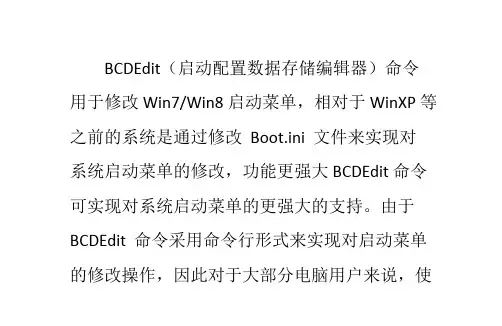


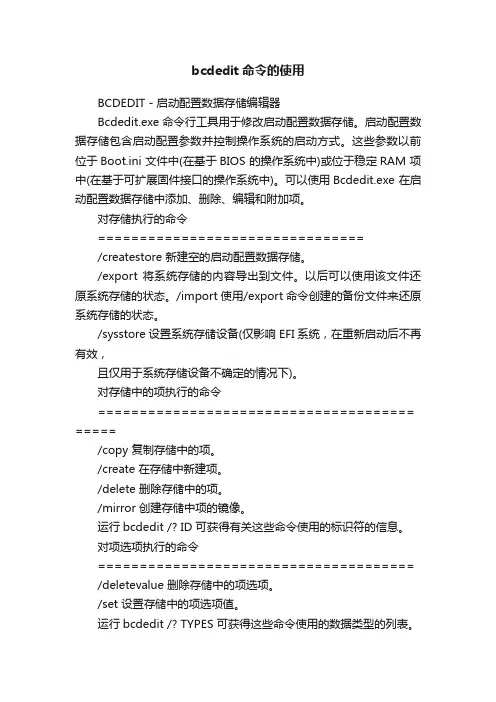
bcdedit命令的使用BCDEDIT - 启动配置数据存储编辑器Bcdedit.exe 命令行工具用于修改启动配置数据存储。
启动配置数据存储包含启动配置参数并控制操作系统的启动方式。
这些参数以前位于Boot.ini 文件中(在基于BIOS 的操作系统中)或位于稳定RAM 项中(在基于可扩展固件接口的操作系统中)。
可以使用Bcdedit.exe 在启动配置数据存储中添加、删除、编辑和附加项。
对存储执行的命令================================/createstore 新建空的启动配置数据存储。
/export 将系统存储的内容导出到文件。
以后可以使用该文件还原系统存储的状态。
/import 使用/export 命令创建的备份文件来还原系统存储的状态。
/sysstore 设置系统存储设备(仅影响EFI 系统,在重新启动后不再有效,且仅用于系统存储设备不确定的情况下)。
对存储中的项执行的命令====================================== =====/copy 复制存储中的项。
/create 在存储中新建项。
/delete 删除存储中的项。
/mirror 创建存储中项的镜像。
运行bcdedit /? ID 可获得有关这些命令使用的标识符的信息。
对项选项执行的命令====================================== /deletevalue 删除存储中的项选项。
/set 设置存储中的项选项值。
运行bcdedit /? TYPES 可获得这些命令使用的数据类型的列表。
运行bcdedit /? FORMATS 可获得有效数据格式的列表。
控制输出的命令============================/enum 列出存储中的项。
/v 命令行选项,完整显示项标识符,而不是使用已知标识符的名称。
单独使用命令/v 可完整显示活动类型的项标识符。
使用BCDEdit命令删除或修改多系统启动项
XP更改启动项,只需更改C:\boot.ini文件即可,而在VISTA/WIN7上,却找不到该文件,系统属性里也没有编辑按钮。
其实用BCDEdit命令就可以更改。
在命令行输入bcdedit回车,可查看当前所有启动项
每个启动项都有自己的标识符(ID),如:
{bootmgr} 启动管理器
{ntldr} NT Loader (如XP启动项)
{current} 当前硬盘或分区
或是形如{xxxxxxxx-xxxx-xxxx-xxxx-xxxxxxxxxxxx}的标识符
常用命令:
备份启动项:bcdedit /export "D:\BCD Backup\BcdBackFile"
恢复启动项:bcdedit /import "D:\BCD Backup\BcdBackFile"
删除启动项:bcdedit /delete {ID} /f
设定启动项各属性:bcdedit /set {ID} 属性名属性值
如:bcdedit /set {current} Description "水榭兰舟7"
设定默认项:bcdedit /default {current}
设置启动项显示顺序:bcdedit /displayorder {ID1} {ID2}
如:bcdedit.exe /displayorder {ntldr} {current}
将首先显示Windows XP等,然后再显示Windows Vista等
设定等待时间(秒):bcdedit /timeout 3。
bcdedit.exe是vista系统自带的一个命令行工具,用来定制windows boot manager,它位于v:\windows\system32目录下。
bcdedit.exe的功能强大,参数非常多,VistaBootPro和Easybcd 这类工具就是图形化的bcdedit,它们实现的功能bcdedit都可以实现。
在一些情况下,上述工具无法达到目的,而bcdedit.exe却能够得心应手。
因此有必要对bcdedit.exe这个系统自带的命令行工具进行了解。
bcdedit.exe的参数非常多,帮助文档有很复杂,很多人因此对它弃而不用。
但实际上大部分人只需掌握它的很少几个用法即可。
下面我用一个实例来讲解bcdedit.exe的常用功能。
一个秘密:bcdedit不但能对系统bcd(boot configuration data)进行操作,它也能对文件bcd进行操作。
作为新手,你不应该去贸然改动你的系统bcd(这很可能导致你丢失引导菜单甚至再无法启动计算机)。
因此,下面的实例中我只对一个文件bcd进行操作,全部完成后再将该文件bcd导入到系统bcd中。
对文件bcd和系统bcd的操作方法是完全一致的(实际上系统bcd也是一个文件,大家用bcdedit查看c:\boot\bcd的内容就知道了)操作环境:C盘装xp,D盘装vista,之后c盘的xp又被重装,因此原启动菜单丢失,现在开机只能进xp了。
为了方便,我将v:\windows\system32\bcdedit.exe复制到了c:\下,cmd窗口改变当前路径到c:\。
预料的bcd信息应该是这样的Windows Boot Manager--------------------Identifier: {bootmgr} //这个不是菜单,而是主入口,一个BCD有且只有一个{bootmgr}Type: 10100002Device: partition=C: //这个说明BOOT MANAGER的BCD信息在C盘?Description: Wolf Boot ManagerDisplay order: {ntldr} //菜单项排列顺序,第一个菜单项{882e394a-f543-11db-8ee8-00105ccdeb8f} //第二个菜单项Windows Legacy OS Loader------------------------Identifier: {ntldr} //XP它用NTLDR这个程序进行引导Type: 10300006Device: partition=C: //XP在C盘Path: \ntldr //引导程序是\ntldrDescription: Wolf XP //该菜单显示的文字Windows Boot Loader-------------------Identifier: {882e394a-f543-11db-8ee8-00105ccdeb8f} //这串数字是计算机生成的,是唯一的Type: 10200003Device: partition=D: //VISTA在D盘Path: \windows\system32\winload.exe //VISTA引导程序是\windows\system32\winload.exeDescription: Wolf Vista //该菜单显示的文字Windows device: partition=D:Windows root: \windows简单讲解,上面只有3个入口(Entry),每个入口又有细分,最关键的是Identifier,很多人看不明白在BCD中,每个入口的唯一标识就是这个Identifier(简称Id)。
BCDEdit命令详解BCDEdit命令详解BCD简介启动配置数据Boot Configuration Data (BCD) ⽂件提供了⼀个⽤于描述启动应⽤程序和启动应⽤程序设置的存储。
该存储中的对象和元素可有效地替换 Boot.ini。
BCDEdit 是⼀个管理 BCD 存储的命令⾏⼯具,是编辑 Windows Vista 和更新版本的 Windows 的启动配置的主要⼯具。
该⼯具与 Windows Vista 分发⼀起包含在%WINDIR%\System32 ⽂件夹中。
它有多种功能,包括创建新存储、修改现有存储以及添加启动菜单选项等。
BCDEdit 与以前Windows 版本上的Bootcfg.exe 的本质功能相同,但它有两个主要改进:BCDEdit ⽐ Bootcfg.exe 可提供更⼴范围的启动选项。
BCDEdit 具有改进的脚本⽀持。
注意:需要管理员权限才能使⽤ BCDEdit 修改 BCD。
否则,会提⽰“⽆法打开启动配置数据存储。
拒绝访问。
”⼀个典型的BCD 存储的内部层次结构(Figure from Boot Configuration Data in Windows Vista )boot.ini 和BCD 之间的关系Bcdedit 命令⾏选项(命令)详解BCDEdit 命令的格式:BCDEdit /命令 [参数1] [参数2] ...查看帮助:bcdedit /?——显⽰BCDEdit 命令列表,及可⽤的摘要。
bcdedit /? 命令——显⽰特定命令的详细帮助。
例如,要显⽰ export 命令的详细帮助,可输⼊:bcdedit /? Export ,其结果如下:BCD⽂件中的内容如下:⼀、在存储(⽂件)上操作的BCDEdit选项(命令,因其前⾯带有/,故也叫选项)⼆、在存储的项上操作的BCDEdit选项(命令)三、在项中选项上操作的BCDEdit选项(命令)C:\Users\teacher>bcdedit /? FORMATS以下选项描述了与 /set 命令共同使⽤的所必需的数据格式。
用BCDEdit编辑启动菜单我的电脑装了双系统:Win2003 SP2(C盘)和Win2008 SP2(D盘),最近2003一启动就蓝屏unknown hard error,安全模式也进不去,恢复注册表等方法试过也不行,但2008正常,覆盖安装2003也不解决,看来只有格盘重装了。
重装2003和应用软件后,系统恢复正常运行。
下一步就应该是恢复双启动菜单了。
但我手头没有其他软件,只有系统安装盘,只好研究令我头大的那个bcdedit。
微软的说明文字让我是一头雾水,上网查找了一些资料终于清楚了怎么用。
1.用2008的光盘启动到修复计算机下的命令提示符,在命令提示符下运行X:\boot\bootsect.exe /nt60sys(X是光驱盘符)把2008的启动扇区写入C盘。
2.运行bootrec.exe /rebuildbcd重建启动菜单。
bootrec.exe的用法类似于XP的故障恢复控制台,常用参数如下:/fixmbr 修复主引导记录/fixboot 修复启动扇区/scanos 扫描并添加已有的系统,注意扫描不到XP/rebuildbcd 重建整个BCD(启动配置数据),这次由于格了C盘,所以必须重建。
3.把2008系统目录下的boot\pcat文件夹(\Windows\Boot\pcat)下所有文件复制到c:\boot目录,命令:xcopy D:\Windows\boot\pcat\*.* c:\boot /e(/e表示复制子目录)4.把\Windows\boot\fonts下所有文件复制到c:\boot\fonts目录:xcopy D:\Windows\boot\fonts\*.*c:\boot\fonts /e。
注意系统会询问目标是文件还是目录,别选错了!5.把boot目录下的bootmgr移动到C盘根目录下,命令:move c:\boot\bootmgr c:\6.把boot目录和bootmgr文件添加隐藏、系统等属性,防止误操作。
BcdeditVista系统常用英文专业词语解释大全在Windows Vista中的一个命令行工具,用于建立和重新配置bootloader,后者无须再使用boot.ini文件。
使用BCDEdit修改Windows Vista的系统启动菜单在之前基于NT的Windows系统中,Windows使用Ntldr作为Boot Loader来启动系统,——所谓boot loader,在指在内核运行之前执行的一段小程序,系统通过它来初始化硬件设备、建立内存空间的映射图等,将系统的软硬件环境设置成一个合适的状态,为最终调用操作系统内核准备好正确的环境。
——在启动过程中,Ntldr 使用Boot.ini 文件来确定在启动/引导过程中要显示哪些操作系统选项,我们对启动选项的设置可以通过修改boot.ini文件中相应内容实现。
操作系统在Windows Vista中,微软引入了一种全新的boot loader架构, Windows Boot Manager (Bootmg r.exe)。
与Ntldr严重地依赖于硬件不同的是,Windows Vista中的新架构可以实现完整的硬件独立性,且能够与多种操作系统无缝结合,让Windows Vista的启动/引导过程更加快速与安全。
同时,将之前Windows 系统中由Boot.ini管理的内容移交给新的Boot Configuration Data (BCD : 启动设置数据),当然,也提供了新的启动选项编辑工具,BCDEdit (BCDEdit.exe),来管理启动设置。
BCDEdit : Windows Vista启动设置编辑工具在传统的基于BIOS的计算机中,如果只安装Windows Vista,除了极早期的Windows Vista测试版本外,您将会发现 Boot.ini 文件已经彻底从系统中消失;如果系统中安装了Windows Vista和之前的Windows 系统如Windows XP,虽然仍可找到 Boot.ini 文件,不过,这个文件只作用于那些系统,而不会对 Windows Vista的启动有任何影响。
在基于EFI (Extensible Firmware Interface : 可扩展固件接口,以后采用这种接口的PC会越来越多 )的计算机中,Boot.ini 文件则更不复存在,在基于EFI的系统中,启动选项被贮存在主板的存储器中。
此时要修改启动选项,要么通过能够读写NVRAM的工具如NvrBoot,要么使用上文提到的BCDEdit。
由此可见,在Windows Vista中,想要再像之前Windows XP中那样通过一个简单的文本编辑器来修改Boot.ini的方式来管理启动选项已经不可能了,要对启动设置进行修改,只能使用命令格式相对要复杂得多的B CDEdit。
此外,微软也在Windows Vista 中提供了可通过WMI (Windows Management Instrumentation : Wi ndows管理规范)调用的BCD 类,通过它可以用编程的方式修改BCD数据,不过,相信对绝大多数用户而言,这更是不可能的任务。
启动BCDEdit需要注意的是,BCDEdit不是一个运行于图形界面下的程序,而是一个命令行工具,该文件 (Bcdedit.exe)位于“\Windows\System32”目录下。
要执行BCDEdit,首先应进入命令行窗口,并要将操作用户并提升至管理员权限。
在命令行窗口中,转到系统目录如“C:/windows/system32”下,然后输入“ bcdedit” 即可。
BCDEdit命令简介通过命令行工具Bcdedit,我们可以添加、删除及修改BCD (Boot Configuration Data)中的对象。
在B CD中,每个对象均具有唯一的GUID (Globally Unique Identifier : 全局唯一标识符),如系统中的每块硬盘、每个分区的GUID (全局唯一标识符)均不相同。
在BCD中,硬盘或分区的GUID可分为如下几类::指存在上一代Windows系统如Windows XP的硬盘或分区;: 默认所在硬盘或分区;操作系统: 当前硬盘或分区;: 类似于这个格式的GUID指其他安装了操作系统的硬盘或分区。
(注:这只是个例子,具体数字根据硬盘或分区参数会有相应变化,但均会类似于格式)。
BCDEDIT命令bcdedit /? : 显示命令帮助bcdedit.exe /? CREATESTORE : 显示命令参数“ CREATESTORE ”的详细信息,——当然,“ CREAT ESTORE ”也只是示例,使用中对其他任何可用参数也均可使用类似格式查看该参数的具体说明。
bcdedit 或 bcdedit /enum all : 显示Windows Vista系统当前的启动设置数据,这时系统中所有安装了操作系统的硬盘或分区均会显示相应的 GUID 标识,如。
使用BCDEdit备份与恢复启动选项在对Windows Vista的启动选项修改之前,最好先对其备份,以防万一操作失误或其他故障导致系统无法启动。
bcdedit /export “D:\BCD Backup\Bcd Backup” : 将启动设置备份到D盘“BCD Backup” 目录下;bcdedit /import “D:\BCD Backup\Bcd Backup” : 恢复之前备份在D盘“BCD Backup”目录下启动选项。
使用BCDEdit修改启动菜单选项作为一种良好的操作习惯,在对Windows Vista的启动选项进行任何修改前,首先要对BCD中的启动选项进行备份,相应的命令上页我们已介绍过,在此不再赘述;其次,使用“bcdedit ”或“ bcdedit /enum all ”来查看系统中硬盘或分区的正确 GUID 标识,并将其记录下来。
毕竟,BCDEdit只是一款命令行工具,我们操作时需手动输入类似“”这样的长字符串时,很容易出错,而这往往会导致Windows Vista启动失败。
下面详细介绍使用BCDEdit修改启动选项的常用命令格式:bcdedit /set Description “Windows XP Professional SP2” : 修改上一代在启动菜单中的显示内容,比如说我们也可将其修改为“Vista天地专用XP SP2”之类。
注意,命令中的引号不可省略;操作系统bcdedit /set description “Windows Vista Build 5270 x86″ : 修改当前启动硬盘或分区上的操作系统在启动菜单中的显示内容。
注意,当前分区上的操作系统可能为Windows Vista,也可以是其他系统,当然,命令中的引号也不可省略;bcdedit /set description “Windows Vista Build 5270 x64” : 修改安装于其他硬盘或分区的系统在启动菜单中的显示内容,使用这项命令时一定要注意该硬盘/分区的GUID输入正确,相应的GUID可通过“ bcd edit ”或“ bcdedit /enum all ”命令查看。
bcdedit /default : 将当前启动硬盘/分区中的操作系统设置为默认启动的系统;bcdedit /default : 设置指定GUID上的操作系统为默认启动的系统;bcdedit /default : 设置上一代Windows 系统Windows XP为默认启动的系统;bcdedit /displayorder : 设置启用菜单中各项的显示顺序,如:bcdedit.exe /displayorder将首先显示Windows XP,然后再显示默认启动的系统如Windows Vista;bcdedit /timeout 15 : 将默认的启动菜单显示时间30秒更改为15秒,当然,您可以将这个时间修改为任何您希望的数值。
使用BCDEdit修复硬盘/分区结构错误在对启动选项的修改过程中,如添加或删除某个硬盘/分区时,可能会因操作中的不慎导致硬盘/分区结构的混乱,除了采用恢复修改前的备份方法外,也可以首先使用BCDEdit来尝试一下修复。
具体方法如下:X:\>X:\boot\fixntfs.exe -lh -all :这时的“ X: ”指引导目录“boot” 所在的硬盘/分区;bcdedit /set device partition=X: :将指定GUID的分区设为启动分区。
注意,这里的“ X: ”的GUID 须与指定值不同,同时,运行该命令后,必须接着运行下面的osdevice命令;bcdedit /set osdevice partition=X: :将指定GUID的分区设为启动分区。
注意,这个命令必须与上面的device命令配对使用,同时“ X: ”的GUID须与指定值不同。
Bcdedit命令详解,自定义Vista启动管理项Bcdedit 位于X:\Windows\system32\ "X:"为安装Vista的盘符。
储存操作指令====================/createstore 创建一个新的空白启动配置数据文件。
bcdedit /createstore C:\Data\BCD 创建BCD启动配置数据文件储存到“C:\DATA\”文件夹。
/export 备份启动配置数据文件。
bcdedit /export "C:\Data\BCD Backup" 备份BCD启动配置文件到“C:\Data\”文件夹,并以“BCD Backup”命名。
/import 还原启动配置数据文件。
bcdedit /import "C:\Data\BCD Backup" 从“C:\Data\”文件夹恢复BCD启动配置文件。
储存项目操作指令====================/copy 项目拷贝操作系统启动项目的拷贝:bcdedit /copy /d "Copy of entry"/create 新建项目创建操作系统载入程序项目的 NTLDR(Ntldr):bcdedit /create /d "Earlier Windows OS Loader"创建存储器磁碟另外的选择项项目:bcdedit /create /d "Ramdisk options"创建一个新的操作系统启动项目:bcdedit /create /d "Windows XP SP1" /application osloader创建一个新的调试器:bcdedit /create /d "Debugger Settings"/delete 删除项目删除指定的操作系统项目:bcdedit /delete删除指定的操作系统项目但启动时不显示项目(彻底删除):bcdedit /delete /cleanup删除指定的操作系统项目但启动时显示项目:bcdedit /delete /nocleanup删除操作系统载入程序项目的 NTLDR:bcdedit /delete /f项目选择操作指令====================/deletevalue 删除项目选择项。